文件夹中有N个文件,老板突然让你给文件名前添加序号
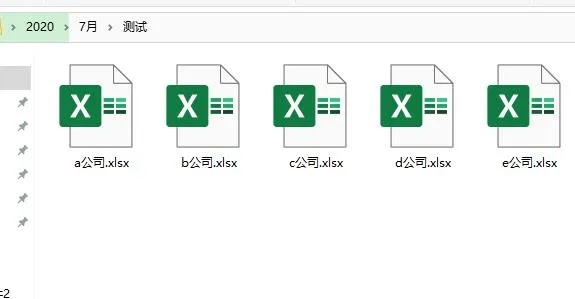
如果文件很多,手工修改太太太麻烦了。
去网上找修改软件?千万要小心。昨天小编看到一位网友的哭诉:下载了一个改名软件,整个D盘的文件名全被修改了………
操作步骤:
把下载的“文件名批量命名.xlsm”文件粘贴到要批量命名的文件夹中。(上面下载链接中已包含该文件)
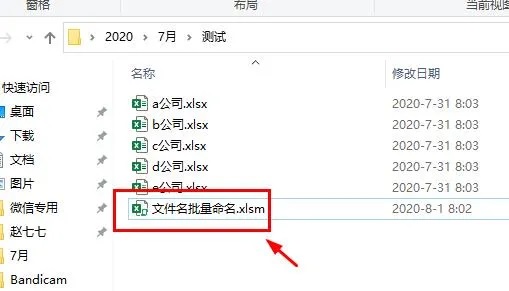
打开“文件名批量命名.xlsm”后,文件夹中所有文件名都会自动列示在B列中。
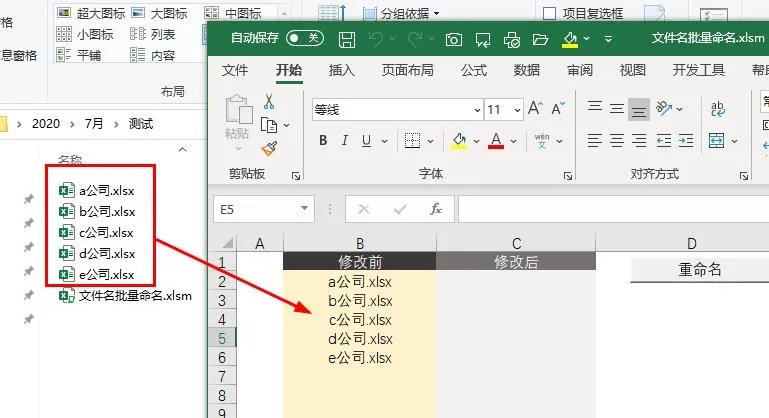
接下来,文件名你想怎么改就怎么改,就是这么任性。
1、文件名前添加序号
在C列设置公式:
=ROW(A1)&”、”&B2
然后按【重命名】按钮完成文件名批量修改。
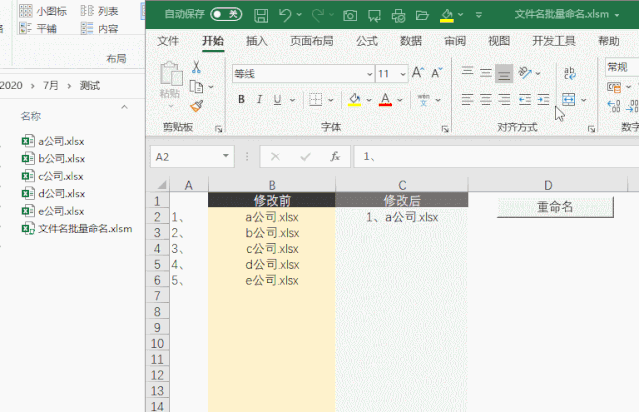
2、删除序号
添加序号后想恢复过来,把B列粘到C列,然后点一下【重命名】按钮
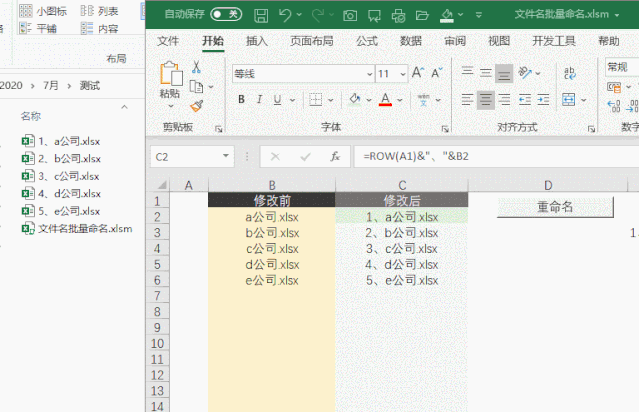
3、把所有文件名中的公司替换掉
按Ctrl+H打开替换窗口,把“公司”替换成空,然后点一下【重命名】按钮
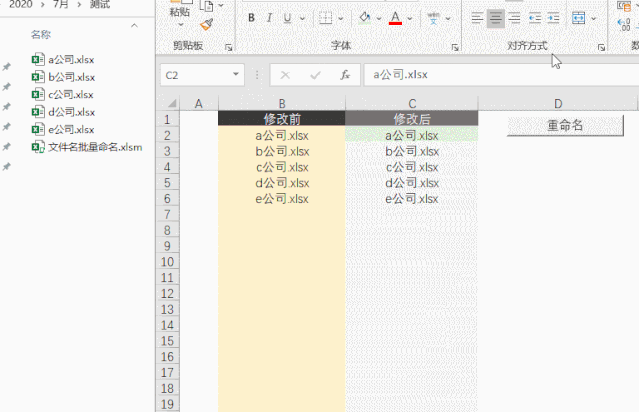
由上演示看出,在Excel表格中可以用公式、技巧的进行各种文件名的修改,修改后只需要再点一下【重命名】按钮即可完成。以后再遇到批量修改名称再也不怕了。哦,对了,所有类型的文件都可以,不止Excel类型。
你是不是感觉这个修改神器太强大了,小编肯定花了很多时间,写了很多很多行代码才完成的。你想错了!
其实小编只用了简单的几行VBA代码。不信,小编就让你看看:
工作表标签左右键菜单 – 查看代码 -在弹出的新窗口中点模块,右侧就是完成文件名批量修改的所有代码了。
 office办公软件入门基础教程
office办公软件入门基础教程
